Abaqus_6.9_入门介绍
ABAQUS有限元软件基本操作说明

ABAQUS有限元软件基本操作说明1. 创建模型:在ABAQUS中,首先需要创建一个新的模型。
选择“File”->“New Model”创建模型文件,并选择合适的单位系统。
2. 创建几何体(Part):使用几何建模工具创建模型的几何体。
可以使用直线、圆弧、矩形等基本图形进行绘制,也可以通过导入CAD模型等方式创建几何体。
3. 定义材料:在“Material”模块中定义模型中使用的材料性质。
可以选择现有的材料库中的材料,也可以自定义材料。
4. 定义截面:如果需要进行截面分析,可以在“Section”模块中定义截面属性。
可以选择现有的截面属性,也可以自定义截面。
5. 定义装配体(Assembly):在“Assembly”模块中将几何体组装成一个完整的模型。
可以使用约束条件和连接等工具来确保几何体之间的正确连接关系。
6. 设定边界条件:在“Step”模块中定义分析步骤和分析类型。
可以设置约束条件、边界条件和加载条件等。
7. 网格划分:在“Mesh”模块中对几何体进行网格划分。
可以选择不同类型的网格单元,如线单元、面单元或体单元,以及设置网格密度。
8. 定义分析参数:在“Job”模块中定义分析的名称、输出结果的选项以及其他分析参数。
可以设置分析的时间步长、收敛准则和输出变量等。
9. 运行分析:点击“Run”按钮运行分析。
可以选择单步分析或自动迭代分析。
在运行分析过程中,可以观察到模型的应力、位移、变形等结果。
10. 分析结果查看:完成分析后,可以使用“Visualization”模块查看分析结果。
可以绘制应力云图、应变云图、位移矢量图等,并对结果进行后处理和分析。
以上是ABAQUS的基本操作步骤,当然还有更高级的操作和功能。
在使用ABAQUS时,需要对力学和有限元方法有一定的了解,并在实践中不断积累经验。
abaqus6.9安装说明
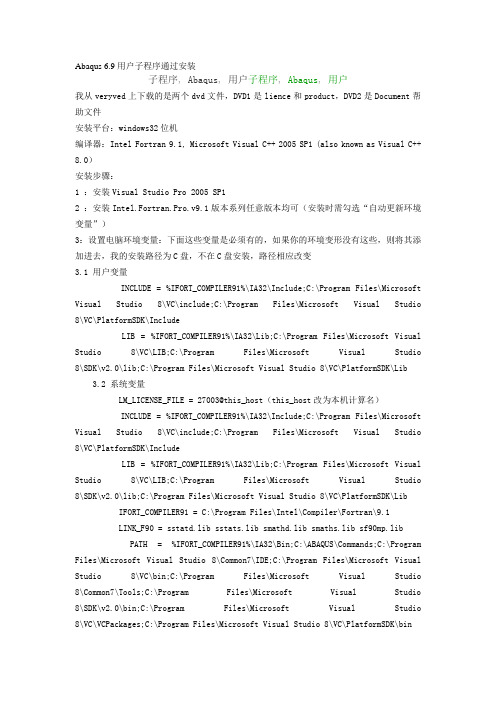
Abaqus 6.9用户子程序通过安装子程序, Abaqus, 用户子程序, Abaqus, 用户我从veryved上下载的是两个dvd文件,DVD1是lience和product,DVD2是Document帮助文件安装平台:windows32位机编译器:Intel Fortran 9.1, Microsoft Visual C++ 2005 SP1 (also known as Visual C++ 8.0)安装步骤:1 :安装Visual Studio Pro 2005 SP12 :安装Intel.Fortran.Pro.v9.1版本系列任意版本均可(安装时需勾选“自动更新环境变量”)3:设置电脑环境变量:下面这些变量是必须有的,如果你的环境变形没有这些,则将其添加进去,我的安装路径为C盘,不在C盘安装,路径相应改变3.1 用户变量INCLUDE = %IFORT_COMPILER91%\IA32\Include;C:\Program Files\Microsoft Visual Studio 8\VC\include;C:\Program Files\Microsoft Visual Studio 8\VC\PlatformSDK\IncludeLIB = %IFORT_COMPILER91%\IA32\Lib;C:\Program Files\Microsoft Visual Studio 8\VC\LIB;C:\Program Files\Microsoft Visual Studio 8\SDK\v2.0\lib;C:\Program Files\Microsoft Visual Studio 8\VC\PlatformSDK\Lib3.2 系统变量LM_LICENSE_FILE = 27003@this_host(this_host改为本机计算名)INCLUDE = %IFORT_COMPILER91%\IA32\Include;C:\Program Files\Microsoft Visual Studio 8\VC\include;C:\Program Files\Microsoft Visual Studio 8\VC\PlatformSDK\IncludeLIB = %IFORT_COMPILER91%\IA32\Lib;C:\Program Files\Microsoft Visual Studio 8\VC\LIB;C:\Program Files\Microsoft Visual Studio 8\SDK\v2.0\lib;C:\Program Files\Microsoft Visual Studio 8\VC\PlatformSDK\LibIFORT_COMPILER91 = C:\Program Files\Intel\Compiler\Fortran\9.1LINK_F90 = sstatd.lib sstats.lib smathd.lib smaths.lib sf90mp.lib PATH = %IFORT_COMPILER91%\IA32\Bin;C:\ABAQUS\Commands;C:\Program Files\Microsoft Visual Studio 8\Common7\IDE;C:\Program Files\Microsoft Visual Studio 8\VC\bin;C:\Program Files\Microsoft Visual Studio 8\Common7\Tools;C:\Program Files\Microsoft Visual Studio 8\SDK\v2.0\bin;C:\Program Files\Microsoft Visual Studio 8\VC\VCPackages;C:\Program Files\Microsoft Visual Studio 8\VC\PlatformSDK\bin3.3 重启电脑=====================下面是abaqus的具体安装============4:解压DVD2后,点击加压后文件夹中setup安装帮助document文档5:解压DVD1,然后用记事本等文本编辑软件打开SHooTERS文件夹下的abaqus69.dat,将this_host改为本机计算名,另存为Abaqus69.dat6:安装DVD1中解压后文件夹中的setup,一步步的按照安装向导进行安装,开始会有个提示安装vcredist_x86-2.exe,同意即可,这个应该是类似于C++的sp1补丁吧.7:安装license时,选择“just install the licenseing utilities”8:接下来详细配置licence8.1 安装完license后将第4步中保存的Abaqus69.dat文件复制到C:\SIMULIA\License\8.2 在开始,程序菜单中运行license utilities, 并设置:进入config service选项卡service name 中输入 abaqus flexlm license server (名字可以随意输入)Path to the lmgrd.exe file:C:\SIMULIA\License\lmgrd.exePath to the license file:C:\SIMULIA\License\license.datPath to the debug log file:abaqus.log(abaqus.log文件可以自己新建)勾选:Use Services和Start Server at Power Up,并点击Save service进入Start/Stop/Reread选项卡:点击start license,此时状态栏左下角出现start service successful(表示配置成果)8.3 配置完成,退出license utilities9. 安装productX:\win86_32\product\Windows\Disk1\InstData\VM\install.exe安装程序询问时选择product,需要处请填上27003@hostname10. 安装结束。
Abaqus有限元分析从入门到精通(2022版)

6.5实例:T型接头焊接分析
6.5.1问题描述 6.5.2温度场计算 6.5.3应力场计算
6.6实例:平板激光焊焊接分析
6.6.1问题描述 6.6.2求解过程
6.7生死单元技术
6.7.1单元的删除 6.7.2单元的再激活 6.7.3完整的inp语法结构
6.8实例:平板接头两层两道焊温度场
6.8.1问题描述 6.8.2求解过程
6.9焊接分析常见问题与解决思路
6.9.1没有温度场分布 6.9.2温度场分布不合理 6.9.3熔池中心温度过高但熔合线基本正确
01
7.1复合材 料分析介绍
02
7.2各向异 性材料本构
03
7.板受 力分析
06
7.6实例: 基于CMA的 构件铺层设 计
目录分析
1.1 Abaqus软件发 展
1.2 Abaqus软件组 成
1.3 Abaqus帮助文 档
1.4 Abaqus的汉化
1.3 Abaqus帮助文档
1.3.1使用EXALEAD CloudView进行搜索 1.3.2使用在线帮助文档进行搜索 1.3.3 Abaqus帮助文档的内容 1.3.4一些帮助文档相关的DOS命令
作者介绍
同名作者介绍
这是《Abaqus有限元分析从入门到精通(2022版)》的读书笔记模板,暂无该书作者的介绍。
读书笔记
读书笔记
这是《Abaqus有限元分析从入门到精通(2022版)》的读书笔记模板,可以替换为自己的心得。
精彩摘录
精彩摘录
这是《Abaqus有限元分析从入门到精通(2022版)》的读书笔记模板,可以替换为自己的精彩内容摘录。
8.6实例:基于壳单元的焊缝疲劳仿真计算
abaqus各功能模块入门讲解

4、建立装配体 ASSEMBLY
Introduction to ABAQUS/CAE
建立装配体
Assembly模块专有
特征修改、删除等,很少用到 Partition已讲,见Mesh部分 基准点、线、面及坐标系等
一个模型Model只能包含一个装配件Assembly, 一个部件Part可以被多次调用来组装成装配件, 定义载荷、边界条件、相互作用等操作都在 装 配件的基础上进行。
Introduction to ABAQUS/CAE
导入进装配体
Create Instance实际就是将Part导入到 Assembly
在Parts栏进行部件的选取(可多选)
➢Dependent(mesh on part)
默认选项。
➢Independent(mesh on instance)
耗用内存较多,生成的inp文件也较大。
Introduction to ABAQUS/CAE
PARTITION CELL
Use Datum Plane
选择作为切割平面的基准面
Introduction to ABAQUS/CAE
PARTITION CELL
Extend Face
选择作为切割平面的实际面
Introduction to ABAQUS/CAE
Introduction to ABAQUS/CAE
1、几何建模 PART
Introduction to ABAQUS/CAE
导 入 PA R T
Pro/E等CAD软件建好的模型后,另存成iges、sat、step等格式;然后导入Abaqus可以直接用。 推荐采用step格式文件导入!
(word完整版)Abaqus基本操作中文教程(2021年整理精品文档)
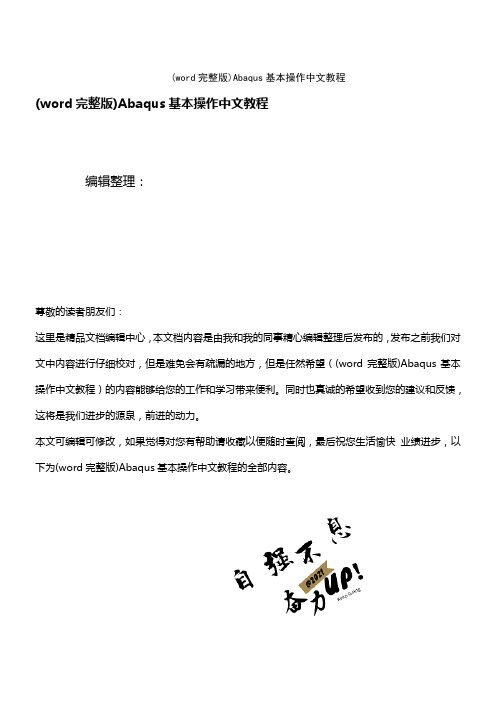
(word完整版)Abaqus基本操作中文教程(word完整版)Abaqus基本操作中文教程编辑整理:尊敬的读者朋友们:这里是精品文档编辑中心,本文档内容是由我和我的同事精心编辑整理后发布的,发布之前我们对文中内容进行仔细校对,但是难免会有疏漏的地方,但是任然希望((word完整版)Abaqus基本操作中文教程)的内容能够给您的工作和学习带来便利。
同时也真诚的希望收到您的建议和反馈,这将是我们进步的源泉,前进的动力。
本文可编辑可修改,如果觉得对您有帮助请收藏以便随时查阅,最后祝您生活愉快业绩进步,以下为(word完整版)Abaqus基本操作中文教程的全部内容。
(word完整版)Abaqus基本操作中文教程Abaqus基本操作中文教程(word完整版)Abaqus基本操作中文教程目录1 Abaqus软件基本操作 (4)1.1 常用的快捷键 (4)1。
2 单位的一致性 (4)1。
3 分析流程九步走 (5)1。
3。
1 几何建模(Part) (5)1.3。
2 属性设置(Property) (7)1。
3。
3 建立装配体(Assembly) (7)1.3.4 定义分析步(Step) (9)1。
3.5 相互作用 (Interaction) (10)1。
3.6 载荷边界(Load) (13)1。
3。
7 划分网格 (Mesh) (14)1.3。
8 作业(Job) (18)1.3.9 可视化(Visualization) (19)(word完整版)Abaqus基本操作中文教程1 Abaqus软件基本操作1.1 常用的快捷键旋转模型— Ctrl+Alt+鼠标左键平移模型 - Ctrl+Alt+鼠标中键缩放模型 - Ctrl+Alt+鼠标右键1.2 单位的一致性CAE软件其实是数值计算软件,没有单位的概念,常用的国际单位制如下表1所示,建议采用SI (mm)进行建模。
国际单位SI (m)SI (mm)制长度m mm力N N质量kg t时间s sPa应力MPa (N/mm2)(N/m2)质量密度kg/m3t/mm3加速度m/s2mm/s2例如,模型的材料为钢材,采用国际单位制SI (m)时,弹性模量为2。
ABAQUS有限元软件基本操作说明

ABAQUS有限元软件基本操作说明1.界面介绍首次打开ABAQUS,会出现图形用户界面(GUI)。
主要分为菜单栏、工具栏、工作区和状态栏。
菜单栏包含所有的操作功能,工具栏提供快捷图标,工作区是进行建模和后处理的主要区域,状态栏显示软件状态和当前操作信息。
2.建立模型在ABAQUS中,可以通过几何建模或导入CAD模型来建立模型。
几何建模可以使用ABAQUS提供的几何工具创建几何体、曲线和点。
导入CAD 模型可以将其他软件中创建的模型导入到ABAQUS中。
3.定义材料属性在模型中定义材料是非常重要的一步。
材料属性包括弹性模量、泊松比、密度、屈服强度等。
可以根据需要选择合适的材料模型,如线弹性、非线弹性、温度依赖等。
4.定义边界条件为了进行有意义的分析,需要定义边界条件。
边界条件包括约束和负载。
约束可以是固定支座、对称边界或加载边界。
负载可以是施加在模型上的力、压力或热荷载。
5.网格划分在分析之前,需要对模型进行网格划分。
网格划分的精度会直接影响分析结果的准确性和计算时间。
ABAQUS提供多种网格划分算法,可以手动划分网格或使用自动网格划分工具。
6.定义分析类型7.运行分析在进行分析之前,需要选择合适的求解器。
ABAQUS提供了多种求解器,包括标准求解器和显式求解器。
选择求解器后,点击运行按钮开始分析。
分析过程中,可以查看日志文件和状态栏中的信息以监控分析进度和结果。
8.后处理分析完成后,可以使用ABAQUS提供的后处理工具进行结果分析。
后处理工具可以显示位移、应力、应变、应力云图等结果,并可以生成动画和报表。
可以对结果进行可视化处理和导出。
9.优化和参数化10.提供的帮助资源以上是ABAQUS软件的基本操作说明。
虽然刚开始可能会有一些困难,但通过不断实践和学习,可以熟练掌握ABAQUS的使用方法,并利用其进行各种工程分析。
abaqus6.9-1安装方法(详解)
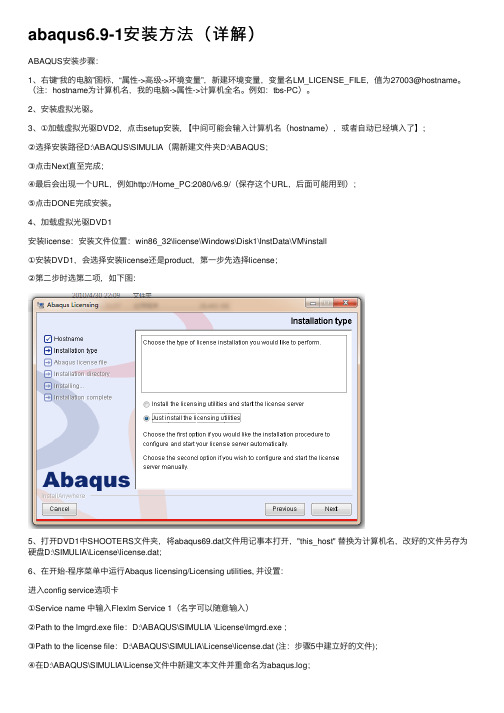
abaqus6.9-1安装⽅法(详解)ABAQUS安装步骤:1、右键“我的电脑”图标,“属性->⾼级->环境变量”,新建环境变量,变量名LM_LICENSE_FILE,值为27003@hostname。
(注:hostname为计算机名,我的电脑->属性->计算机全名。
例如:tbs-PC)。
2、安装虚拟光驱。
3、①加载虚拟光驱DVD2,点击setup安装, 【中间可能会输⼊计算机名(hostname),或者⾃动已经填⼊了】;②选择安装路径D:\ABAQUS\SIMULIA(需新建⽂件夹D:\ABAQUS;③点击Next直⾄完成;④最后会出现⼀个URL,例如http://Home_PC:2080/v6.9/(保存这个URL,后⾯可能⽤到);⑤点击DONE完成安装。
4、加载虚拟光驱DVD1安装license:安装⽂件位置:win86_32\license\Windows\Disk1\InstData\VM\install①安装DVD1,会选择安装license还是product,第⼀步先选择license;②第⼆步时选第⼆项,如下图:5、打开DVD1中SHOOTERS⽂件夹,将abaqus69.dat⽂件⽤记事本打开,"this_host" 替换为计算机名,改好的⽂件另存为硬盘D:\SIMULIA\License\license.dat;6、在开始-程序菜单中运⾏Abaqus licensing/Licensing utilities, 并设置:进⼊config service选项卡①Service name 中输⼊Flexlm Service 1(名字可以随意输⼊)②Path to the lmgrd.exe file:D:\ABAQUS\SIMULIA \License\lmgrd.exe ;③Path to the license file:D:\ABAQUS\SIMULIA\License\license.dat (注:步骤5中建⽴好的⽂件);④在D:\ABAQUS\SIMULIA\License⽂件中新建⽂本⽂件并重命名为abaqus.log;⑤Path to the debug log file:abaqus.log;⑥勾选:Use Services和Start Server at Power Up,并点击Save service;⑦进⼊Start/Stop/Reread选项卡:点击start server,此时状态栏左下⾓出现Server Start successful;⑧再进⼊sever status选项卡,点击perform status enquiry。
ABAQUS学习笔记——入门篇

ABAQUS学习笔记——⼊门篇0 前⾔CAE技术的发展⽇新⽉异,在结构设计仿真分析中起着⼗分重要的作⽤。
记得初次⼊门仿真软件,跟着教程⼀步⼀步地设置、计算、仿真出结果,整个过程下来,可能达到了和教程上⾯⼀样的模拟结果,但遇到新的问题照样不会做。
只知道前处理建模,设置材料属性,划分⽹格,施加边界条件,然后开始仿真,最后进⾏后处理,选择需要的结果形式输出。
也许学了那么多操作,可能就学到了这样⼀个流程。
实际在⽤的时候,理论分析占了95%,做假设,建好模,选择合适的边界条件,等数学模型基本完善后,⽤软件进⾏分析结果,将⾃⼰的模型仿真出来。
可以说,软件占了整个有限元学习的5%以下。
故⽽,学习有限元,切记先打牢基础,学会建模分析后,再结合软件进⾏学习。
软件不是有限元的核⼼,顶多只是⼀个擦屁股纸,核⼼架构才是我们需要全⼒学习的部分。
我想着重从理论分析⼊⼿,再⼀步步过渡到软件上。
但在开始之前,还是有必要⽤⼀篇“⼊门篇”对软件有个⼤概的认知和操作规范。
本⽂所⽤软件可在公众号后台输⼊软件名⾃⾏下载1 Abaqus介绍Abaqus可完成多种类型的分析,包括静态应⼒/位移分析,动态应⼒/位移分析、粘弹性/粘弹性响应分析、热传导分析、退⽕成形过程分析、质量扩散分析、准静态分析、多场耦合分析、海洋⼯程结构分析、瞬态温度/位移耦合分析、疲劳分析、⽔下冲击分析、设计灵敏度分析等。
Abaqus 由多个模块构成,包括前后处理模块、主求解器模块、以及各种接⼝专⽤模块CAE是ABAQUS的交互图形环境,可以⽤来快捷构造模型,显⽰分析结果;Standard模块是⼀个通⽤分析模块,使⽤隐式求解的⽅式求解线性和⾮线性问题,包括静态分析、动态分析,它使⽤显⽰求解⽅法,适于求解复杂⾮线性动⼒学问题和准静态问题。
2.基本使⽤⽅法(1)分析过程(2)软件界⾯(3)单位ABAQUS中量都没有单位,在使⽤的时候应注意单位统⼀,常见的单位制如下:(4)实例化操作举⼀个简单的例⼦进⾏分问题如下:⼀型钢梁,具体尺⼨如图所⽰,利⽤ABAQUS有限元软件分析其应⼒。
ABAQUS有限元软件基本操作说明
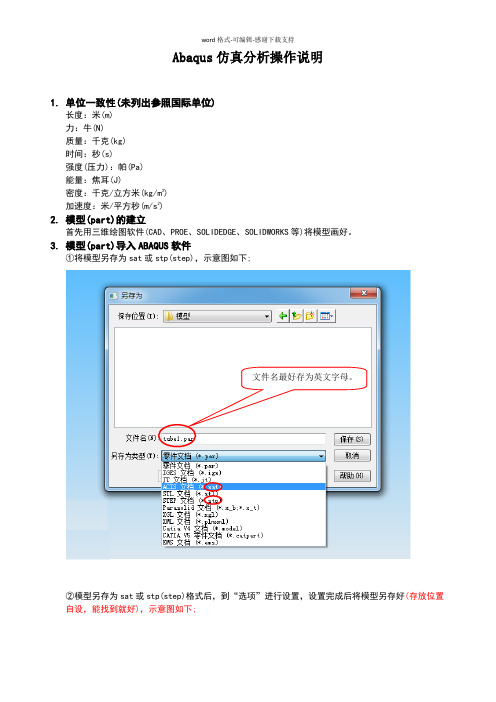
Abaqus仿真分析操作说明1.单位一致性(未列出参照国际单位)长度:米(m)力:牛(N)质量:千克(kg)时间:秒(s)强度(压力):帕(Pa)能量:焦耳(J)密度:千克/立方米(kg/m3)加速度:米/平方秒(m/s2)2.模型(part)的建立首先用三维绘图软件(CAD、PROE、SOLIDEDGE、SOLIDWORKS等)将模型画好。
3.模型(part)导入ABAQUS软件①将模型另存为sat或stp(step),示意图如下;文件名最好存为英文字母。
②模型另存为sat或stp(step)格式后,到“选项”进行设置,设置完成后将模型另存好(存放位置自设,能找到就好),示意图如下;③打开已经安装好的ABAQUS 软件,选中左上角“文件→导入→部件”,示意图如下;4. 模型(part)的参数设置和定义导出模型单位由mm 改为m 。
选中后隐藏的部件不能导入ABAQUS 软件。
版本设为ABAQUS 软件版本。
双击所有参数均为默认,确定就好。
到上面这一步骤,模型导入已经完成,接下来就是一些参数的设置和分析对象的定义。
具体的分析步骤按照下图所示一步一步完成即可。
(1)“属性”步完成材料的定义。
具体参数设置见下图:(1)(2)(3)(4)(5)(7)(6)1.双击“创建材料”2.自定义名称4.在“通用”下双击“密度”进行参数设置5.输入材料密度,单位kg/m3。
6.在“力学”下双击“弹性”进行参数设置。
7.输入材料杨氏模量(Pa)和泊松比(无单位),单击“确定”完成参数设置。
8.双击“创建截面”,“类别”和“类型”默认。
9.单击“继续”。
10.参数默认,单击“确定”。
11.双击“指定截面”。
(2)“装配”步完成分析对象的选定。
具体操作见下图:12.单击模型指定截面。
13.单击“完成”,完成截面指定。
14.模型变绿,指定截面成功;同时“属性”步参数定义结束。
1.切换到下一步(装配)。
3.选中要分析的部件,单击“确定”,完成“装配”步。
Abaqus 操作入门指导解析

2、为草绘平面定向
3、草绘截面
4、设置拉伸深度及拉伸方向等
Create Shell
Create Shell的方法依次为:Extrude、Revolve、Sweep、Loft、 Planar、From solid和Remove face。 现以From solid为例说明如何Create Sshell: 1、选择要生成Face的体,操作完成后体将被删除,只 保留表面。
分析流程九步走
1、几何建模 Part
2、划分网格 3、特性设置
Mesh Property
4、建立装配体 Assembly 5、定义分析步 Step
6、相互作用 7、载荷边界
8、提交运算 9、后处理
Interaction Load
Job Visualization
1、几何建模 Part
导入Part
ABAQUS
Байду номын сангаас型操作
Ctrl+Alt+鼠标左键 旋转模型
Ctrl+Alt+鼠标中键 平移模型
Ctrl+Alt+鼠标右键 缩放模型
单位一致性
CAE软件其实是数值计算软件,没有单位的概念。
SI Length Force Mass Time Stress Energy Density Ace m N kg s Pa J Kg/m3 m/s2 SI(mm) mm N T (103kg) s MPa mJ (10-3J) t/mm3 mm/s2 US Unit in 1bf 1bf s2/in s psi in 1bf 1bf s2/in4
定义切割平面的方法: 一点一法线 三点 一点一边(点要在边上,该边垂直于定义的切割平面)
ABAQUS有限元软件基本操作说明

ABAQUS有限元软件基本操作说明1.软件界面:安装完ABAQUS软件后,打开软件,会出现ABAQUSCAE主界面。
主界面中包括工具栏、菜单栏、导航栏、视图窗口、模型树等。
2.创建模型:在ABAQUS CAE中,创建模型首先需要选择参考平面,常常通过二维或三维的方式来进行。
点击工具栏上的"Create Part"按钮,选择合适的几何形状并设置尺寸,然后在模型树中可见一个新建模型。
3.设置材料属性:4.设置边界条件:边界条件用于模拟结构的约束和载荷。
点击工具栏上的"Create Step"按钮,选择合适的分析步类型,例如静力分析或动力分析。
然后点击工具栏上的"Create Boundary Condition"按钮,选择约束类型和载荷类型,并在模型中指定对应的边界。
5.网格划分:网格划分是有限元分析的关键步骤之一、点击工具栏上的"Mesh"按钮,选择合适的网格划分方法,并设置划分参数。
然后选择要划分的模型或模型的部分,在模型中生成网格。
6.求解和后处理:完成了模型的网格划分后,可以进行求解和后处理。
点击工具栏上的"Job"按钮,选择创建一个新的求解作业。
设置求解过程的参数,并提交作业。
求解完成后,可以进行后处理,可视化结果,进行应力分析、变形分析等。
7.模型修改和优化:在进行有限元分析时,可能需要对模型进行修改和优化。
通过ABAQUSCAE的相关工具可以进行几何和网格的修改,并重新求解。
8.结果输出:完成有限元分析后,可以将计算结果输出为图像、数据文件等,便于进一步分析和报告撰写。
9.脚本编程:以上是ABAQUS有限元软件的基本操作说明,包括创建模型、设置材料属性、边界条件、网格划分、求解和后处理等。
通过熟练掌握这些基本操作,用户可以进行各种类型的有限元分析,从而解决工程问题。
当然,还有更多的高级功能和技巧需要进一步学习和实践,并根据实际情况进行应用。
abaqus各功能模块入门讲解

Introduction to ABAQUS/CAE
模型操作
Ctrl+Alt+鼠标左键 旋转模型
Ctrl+Alt+鼠标中键 平移模型
Ctrl+Alt+鼠标右键 缩放模型
Introduction to ABAQUS/CAE
单位一致性
CAE软件其实是数值计算软件,没有单位的概念。
Length Force Mass Time Stress Energy Density Ace
SI m N kg s Pa J Kg/m3 m/s2
SI(mm) mm
US Unit in
N
1bf
T (103kg)
1bf s2/in
s
s
MPa mJ (10-3J)
t/mm3 mm/s2
psi in 1bf 1bf s2/in4
➢创建新Part,功能同 ➢复制Part ➢重命名Part,便于管理 ➢删除Part ➢锁定及解锁Part,锁定后Part将不能被修改 ➢修正Part ➢退出
Introduction to ABAQUS/CAE
CREATE SOLID
Create Solid的方法依次为:Extrude、Revolve、Sweep和Loft。
Introduction to ABAQUS/CAE
SEED EDGE
指定边上网格尺寸
1、选取要单独设置网格密度的边 2、指定边上网格尺寸
Introduction to ABAQUS/CAE
SEED MESH
Seed Edge:Biased设置边上网格密度渐变 Delete Part Seeds去除Part密度设置 Delete Edge Seeds去除边密度设置
abaqus各功能模块入门讲解

Introduction to ABAQUS/CAE
分析流程九步走
1、几何建模 Part 2、划分网格 Mesh 3、特性设置 Property 4、建立装配体 Assembly 5、定义分析步 Step 6、相互作用 Interaction 7、载荷边界 Load 8、提交运算 Job 9、后处理 Visualization
➢Combine Faces合并面
按住Shift,依次拾取2个以上的面
➢Combine Edges合并边
按住Shift,依次拾取2个以上的边
➢Ignore Entities忽略特征
Introduction to ABAQUS/CAE
MESH CONTROLS
体网格控制
三维模型单元形状: Hex
仅包含六面体单元
现以Extrude为例说明如何Create Solid: 1、选择草绘平面 2、为草绘平面定向 3、草绘截面 4、设置拉伸深度及拉伸方向等
Introduction to ABAQUS/CAE
CREATE SHELL
Create Shell的方法依次为:Extrude、Revolve、Sweep、Loft、Planar、From solid和Remove face。
Introduction to ABAQUS/CAE
网格划分
Mesh Part,即整体划分网格 Mesh Region,即局部划分网格 Delete Part Mesh,即删除整体网格 Delete Region Mesh,即删除局部网 格
Introduction to ABAQUS/CAE
选择已划好网格的Part
Create Round or Fillet倒圆角与Creaste Chamfer倒直角。
ABAQUS教材学习:入门手册
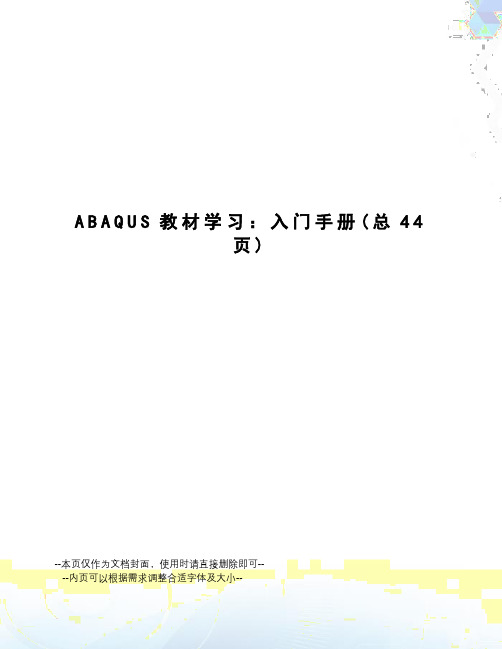
A B A Q U S教材学习:入门手册(总44页)--本页仅作为文档封面,使用时请直接删除即可----内页可以根据需求调整合适字体及大小--ABAQUS教材:入门使用手册一、前言ABAQUS是国际上最先进的大型通用有限元计算分析软件之一,具有惊人的广泛的模拟能力。
它拥有大量不同种类的单元模型、材料模型、分析过程等。
可以进行结构的静态与动态分析,如:应力、变形、振动、冲击、热传递与对流、质量扩散、声波、力电耦合分析等;它具有丰富的单元模型,如杆、梁、钢架、板壳、实体、无限体元等;可以模拟广泛的材料性能,如金属、橡胶、聚合物、复合材料、塑料、钢筋混凝土、弹性泡沫,岩石与土壤等。
对于多部件问题,可以通过对每个部件定义合适的材料模型,然后将它们组合成几何构形。
对于大多数模拟,包括高度非线性问题,用户仅需要提供结构的几何形状、材料性能、边界条件、荷载工况等工程数据。
在非线性分析中,ABAQUS能自动选择合适的荷载增量和收敛准则,它不仅能自动选择这些参数的值,而且在分析过程中也能不断调整这些参数值,以确保获得精确的解答。
用户几乎不必去定义任何参数就能控制问题的数值求解过程。
ABAQUS产品ABAQUS由两个主要的分析模块组成,ABAQUS/Standard和ABAQUS/Explicit。
前者是一个通用分析模块,它能够求解广泛领域的线性和非线性问题,包括静力、动力、构件的热和电响应的问题。
后者是一个具有专门用途的分析模块,采用显式动力学有限元格式,它适用于模拟短暂、瞬时的动态事件,如冲击和爆炸问题,此外,它对处理改变接触条件的高度非线性问题也非常有效,例如模拟成型问题。
ABAQUS/CAE(Complete ABAQUS Environment)它是ABAQUS的交互式图形环境。
通过生成或输入将要分析结构的几何形状,并将其分解为便于网格划分的若干区域,应用它可以方便而快捷地构造模型,然后对生成的几何体赋予物理和材料特性、荷载以及边界条件。
- 1、下载文档前请自行甄别文档内容的完整性,平台不提供额外的编辑、内容补充、找答案等附加服务。
- 2、"仅部分预览"的文档,不可在线预览部分如存在完整性等问题,可反馈申请退款(可完整预览的文档不适用该条件!)。
- 3、如文档侵犯您的权益,请联系客服反馈,我们会尽快为您处理(人工客服工作时间:9:00-18:30)。
2011.01.14
Catalogue
1 2 3 4 5 6 演示 简介 引例 三维模型的建立分析 帮助 感谢
简介
☞ 前景
☆ ☆ ☆ ☆ 强大的非线性分析功能 强大的材料库和单元库 强大的固体力学相关性 强大到快速赶超ANSYS
☞ 版本 ☆本讲主要介绍 ABAQUS 6.9
三维模型的建立分析
种子
对整个部件撒种 对指定区域指定数目撒种 对指定区域等距离撒种 删除Seed Edge 设置的种子 删除Seed Part 设置的种子
对指定区域非均匀撒种
三维模型的建立分析
(2) 过盈装配过程模拟
如右图所示,压头将内圈慢慢压 入基座中,内圈和基座之间在径向有 0.07mm的过盈配合。基座底部固定, 压头和内圈之间无摩擦,内圈和基座 之间的摩擦系数为0.2。内圈和基座的 材料特性为:弹性模量E=210000MPa, 泊松比μ=0.3,压头可看做刚体。试 模拟装配过程中内圈所受压力随时间 的变化。Leabharlann 引例五、施加载荷引例
六、划分网格
引例
七、创建作业
引例
引例
八、检查结果(可视化)
引例
(3)后处理
比较
理论解和数值解
三维模型的建立分析
(1)简单构件的模态分析(φ10×100)
三维模型的建立分析
求解器 Standard VS Explicit
ABAQUS/Standard 隐式动力学分析,通用分析模块,能 够求解广泛领域的线性非线性问题。应用广泛,占用内存 较大,计算成本高 ABAQUS/Explicit 显示动态分析模块,适于复杂非线性动 力学问题和准静态问题。特别适用于模拟短暂、瞬时动态 事件,如冲击、爆炸问题。计算成本较低,耗时短。
三维模型的建立分析
关于网格
单元形状
2D Model: Quad(四边形) Quad-dominated(四边形占优) Tri(三角形) 3D Model : Hex(六面体) Hex-dominated(六面体占优) Tet(四面体) Wedge(楔形) 网格划分技术: 1 Structured(结构化网格划分) 2 Sweep(扫略网格划分) 3 Free(自由网格划分)
引例
(2) ABAQUS数值解
总原则:按部就班,前后照应
一、建模 Save→ File→ newname.cae Approximate size(大致尺寸)
200 (Default) 5(单位) 1000 20(单位) 5000 100(单位)
引例
二、材料属性
定义材料
材料属性
赋予截面
截面属性
赋予模型
度量
1
2
Length Force Time Mass Density Stress
Young’s Modulus
m N s Kg Kg/m3 N/mm2(Pa) N/mm2(Pa)
mm N S t t/mm3 N/mm2(MPa) N/mm2(MPa)
引例
1000 mm 1000 mm
1000 mm
三维模型的建立分析
关于神秘的草绘(Sketch)
Sketch功能将整个模型的 二位平面图绘制在一起, 可以保证各部件的相对位 置正确。在Part功能模块 中通过导入此平面图来逐 个生成各个部件,接下来 在Assembly功能模块中就 不必再调整部件的相对位 置
刚体需要定义参考点
三维模型的建立分析
实体模型
引例
三、装配
Dependent (mesh on part) 非独立的部件实体,当对部件 划分网格时,相同的网格被添加到 调用该部件的所有实体中 Independent (mesh on instance) 独立的部件实体,这种实体是 对原始部件的复制。划分网格时, 应该每个实体分别划分,耗用内存 较大
引例
四、分析步
对模型施加荷载和边界条 件之前或者定义模型的接触问 题之前,必须定义不同的分析 步骤。然后可以指定在哪一步 施加荷载,在哪一步施加边界 条件,哪一步去定相互关联。 慢动作 ABAQUS中的场变量输出 (Field Output)用于描述指定某 个量随空间位置的变化,历史 变量输出(History Output)则用 于描述指定某个量随时间的变 化
2、一般性要求 小面为从面; 相同刚度(不要仅从弹性模量角度,要从刚度角 度,比如大E的壳比小E的块要软)的选择单元粗的 作为主面; 刚度和网格密度都差不多,面对选择不太明确
三维模型的建立分析
Interaction
三维模型的建立分析
Interaction
三维模型的建立分析
Boundary Condition
x
F
FN1sinα=FN2sinα
FN1cosα+FN2+FN3cosα=F
图 2:桁架受力简图
引例
2
②变形几何方程
3
1
α
α
OF-OD2=FD2=ED2=OD2-OE
D1 Δl2
Δl3 D3 E D2
O Δl1
Δl1/cosα-Δl2=Δl2-Δl3/cosα
③物理方程
O’ F
图 3:桁架变形位移图
简介
☞ 约定
☆坐标 123 方向等价于xyz方向
σ11 :x方向的正应力 ε12 :x-y方向的切应变
☆鼠标 左键:选择/拖拽 中键:确定/放大缩小 右键:弹出命令菜单
Shift+左键=多选 Ctrl+左键=清除所选
简介
☆单位
除角度和角度测量外,ABAQUS没有单位的概念,所以单位一致性 是保证结果有效性的前提
三维模型的建立分析
网格质量与划分技术对实验结果影响
Mises 1.32191E+03
Mises 2.63239E+03
三维模型的建立分析
关于剖分
对于不能采用结构化技术的 和扫略技术进行网格划分的复杂 结构,可运用Partition工具将其 分割成若干简单的区域,并对这 些区域进行结构化或扫略网格划 分
F=106N
图 1:超静定桁架的力学模型图
例: 模型几何尺寸如左 图所示,桁架的横截 面积为2500 mm2;低碳 钢为桁架的材料,杨 氏模量为2×105 MPa, 泊松比为0.3;集中载 荷大小为1×106N。
引例
(1)理论解:
y
FN1
FN2 α α O
① 平衡方程 由Fx=0和Fy=0得
FN3
帮助
网站: / /index.php /index.php 书籍: 《ABAQUS有限元分析实例讲解》等 By 庄茁 石亦平 资料积累 联系我 TJU_SME410@
Step
initial
预接触 0.001mm
压头下压
三维模型的建立分析
Interaction
1、ABAQUS/Standard主从面选择的原则性要求 解析刚性面必须是主面 节点面(node-based surface)只能是从面,也只能 用在点面接触中 从面必须位于可变形体上或者可变形的刚体上 主面和从面都不能纯粹的刚性面,除非刚性面可变形
Δl1=FN1l/cosαEA Δl2=FN2l/EA Δl3=FN3l/cosαEA
引例
联立方程并求解得: FN1=FN3=cos2α·F/(2cos3α+1) FN2=F/(2cos3α+1)
α= 45° F=106N
FN1=FN3=292893.2188N FN2=585786.4376N σ 1=FN1/A=292893.2188/2500=117.1573MPa σ3=FN1/A=292893.2188/2500=117.1573MPa σ2=FN2/A=585786.4376/2500=234.3146MPa
